Ste unavení z obvyklého ticha počas hlasových rozhovorov na Discorde? Možno sa snažíte oživiť veci pomocou veselých zvukových efektov, epických herných citátov alebo prispôsobených výkrikov. No už nehľadajte! Svoj zážitok z Discordu môžete vylepšiť vytvorením vlastnej zvukovej dosky.
Zvuková doska vám umožňuje prehrávať rôzne zvukové klipy na požiadanie a pridať do vašich rozhovorov humor, vzrušenie a trochu chaosu. Či už ste skúsený správca servera alebo príležitostný hráč, zostavenie zvukovej dosky je prekvapivo jednoduché a neuveriteľne zábavné.
Pomocou zvukovej dosky môžete do svojich rozhovorov Discord vložiť osobitosť a urobiť ich oveľa zábavnejšími. Prečo sa teda uspokojiť s nudnými rozhovormi, keď ich môžete okoreniť vlastnou zvukovou doskou?
Ako nastaviť zvukovú dosku v Discord
Pridanie rôznych zvukových efektov do hlasových rozhovorov Discord môže byť skvelým spôsobom, ako do každodenných rozhovorov vniesť interaktívny humor, vzrušenie a nádych chaosu. Nezáleží na tom, či ste skúsený správca servera alebo formálny hráč, zostavenie zvukovej dosky je v skutočnosti prekvapivo jednoduché na implementáciu a veľa zábavy.
Podľa toho postupujte podľa krokov uvedených nižšie a bude na vašom cieľovom cieli, ktorým je vytvorenie zvukového panela, poďme.
ak rudyardom kiplingom súhrn
Krok 1: Vyberte virtuálne zvukové zariadenie a nainštalujte ho
Virtuálne zvukové zariadenie vám umožní smerovať zvuk z rôznych typov zdrojov na rovnaký kanál. To presne umožňuje prehrávať zvuky zvukovej dosky spolu s mikrofónovým vstupom. Populárne možnosti zahŕňajú:
if else v jave
- Hlasový merač : Ponúka veľkú flexibilitu a viac prispôsobení, ale nastavenie môže byť zložitejšie.
- VB-Audio VoiceMeeter Banán : Bezplatná a jednoduchšia alternatíva k Voicemeeter.
- KÁBLOVÝ vstup : Ďalšia bezplatná možnosť s užívateľsky prívetivým rozhraním.
Krok 2: Nastavenie zvukovej dosky v Discord
- Nastavenie servera: Najprv musíte nastaviť server, aby ste mohli povoliť Soundboard a spolu s tým poskytnúť príslušné povolenia.
- Povoliť Soundboard : Prejdite na nastavenia servera a znova prejdite na Hlas a video, a potom zapnite Povoliť server Zvuková doska . Tým sa aktivuje funkcia zvukovej dosky pre všetkých na vašom serveri, aby ste ju mohli dôkladne používať počas hlasových hovorov a videohovorov.
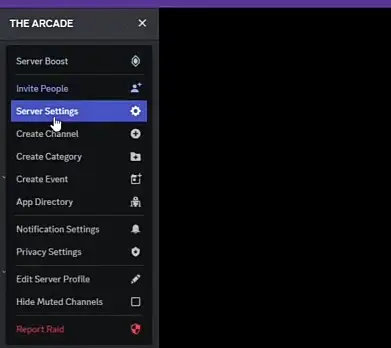
Nastavenia servera
- Povolenia : spolu s tým sa musíte presne rozhodnúť, kto môže počas hovorov prehrávať zvuky. Pod Roly , stačí vybrať roly, ktoré majú povolený prístup k zvukovej doske, aby mal každý prístup k zvukovým tabuliam alebo správcovia a moderátori mohli mať plnú kontrolu, zatiaľ čo iné roly môžu mať obmedzený prístup, takže nemôžu pristupovať k zvukovej doske bez akéhokoľvek povolenia.
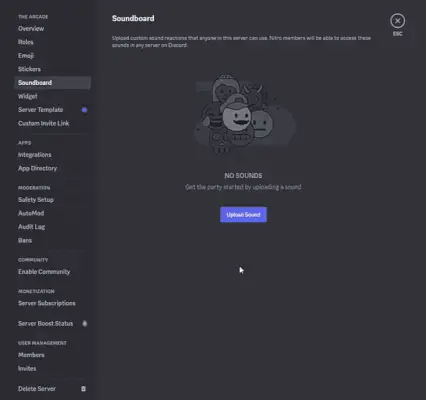
Nastavenie povolenia
Krok 3: Nastavte svoj Discord Mic na káblový výstup
- Otvorte nastavenia Discord.
- Ísť do Hlas a video.
- Pod Vstupné zariadenie , vyberte svoje virtuálne zvukové zariadenie (napr. VB-Audio VoiceMeeter).
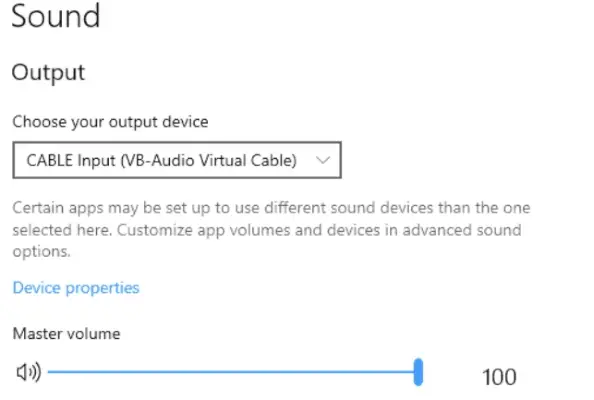
Nastavenie kábla mikrofónu
Krok 4: Nasmerujte svoj mikrofón cez virtuálne zvukové zariadenie
- Teraz otvorte softvér virtuálneho zvukového zariadenia.
- Nakonfigurujte softvér tak, aby smeroval váš mikrofónny vstup do požadovaného výstupného kanálu.
- Tu sa tento kanál použije na jednoduché odoslanie zvuku mikrofónu a zvukovej dosky do Discordu.
Ako používať Soundboard v Discord
1. Pridanie zvukov:
Teraz prichádza na pridanie zvuku do zvukovej dosky, aby ste ho mohli používať počas hovorov.
- Zhromaždite si zvuk : takže najprv musíte zbierať zvukové klipy z vašich obľúbených hier, mémov, filmov alebo dokonca nahrávať svoje vlastné! Väčšinou neexistujú žiadne obmedzenia na pridávanie akéhokoľvek zvuku, ktorý chcete, ale majte na pamäti, že to robíte pre zábavu, aby ste nespôsobili nejaké škody. Uistite sa, že súbor, ktorý používate na pridávanie zvukov, by mal byť v ňom MP3 , WAV , alebo OGG formátu a pod 512 kB vo veľkosti.
- Nahrať a upraviť : Keď vyberiete alebo zhromaždíte všetky súbory, ktoré ste potrebovali ako zvuk pre váš zvukový panel, teraz sa musíte vrátiť Nastavenia servera a kliknite Zvuková doska . Tu môžete nahrať svoje zvukové súbory. Teraz, keď to urobíte, získate niekoľko možností na úpravu ich názvov, priradenie emotikonov pre ľahkú identifikáciu a v prípade potreby nastavenie hlasitosti, aby bol pri hovoroch oveľa jednoduchší prístup k zvukom.

Nahrajte zvuky
Tu môžete upravovať zvuky, ako je orezanie, pomenovanie, pridanie emotikonov.
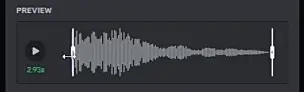
Upravujte s ním zvuky
2. Prehrávanie zvukov:
Takže tu prichádza zaujímavá časť, pokiaľ ide o nahrávanie súboru týkajúceho sa zvuku, teraz je čas ich použiť na hovory, poďme na to.
binárny strom v jave
- Desktop : Najprv sa musíte pripojiť k hlasovému kanálu, môžete nájsť viacero kanálov na samotnom disku a keď sa k nim pripojíte, musíte kliknúť naikona reproduktorav ľavom dolnom rohu. Toto sa nakoniec otvorí, kde sú uvedené všetky vaše zvuky s emotikonmi, ktoré ste vybrali, a ich názvami. kde si môžete prezerať nahrané zvuky a kliknúť na tlačidlo prehrávania vedľa každého z nich, kliknutím na možnosť zvuku môžete zobraziť aj jeho ukážku.
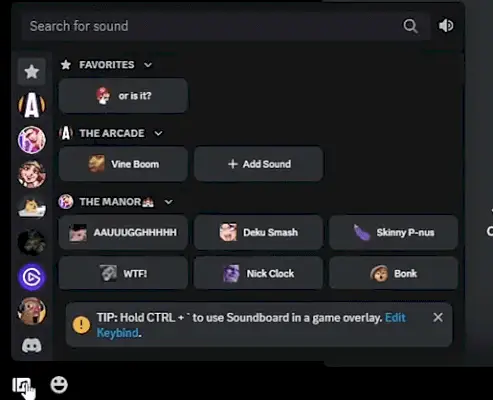
Možnosť zvukovej dosky v ľavom dolnom rohu
- Mobilné : V mobilnom telefóne existuje iná metóda, ktorú môžete použiť tak, že ťuknete na tri bodky v pravom hornom rohu hlasového kanála a potom musíte vybrať Zvuková doska . Vyberte si svoj server a požadovaný zvuk a okamžite ho prehrajte, teraz je to hotové, teraz môžete pridávať zvuky zvukovej dosky, hrať sa s nimi a baviť sa s nimi.
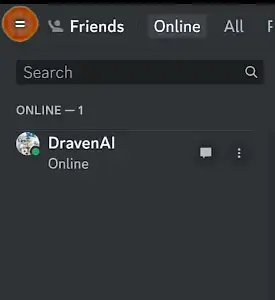
Mobilný pohľad na Discord
Správa Soundboard ako správca servera
- Môžete jednoducho vytvárať kategórie pre rôzne typy zvukov, ako napr memy , hra, citácie atď.
- Môžete tiež nastaviť klávesové skratky pre často používané zvuky používané pri každodennej konverzácii.
- Upravte aj jednotlivé hlasitosti zvuku a zvážte aj pridanie a na celom serveri Nastavenie hlasitosti.
- Dbajte na úctivú zvukovú dosku a vyhýbajte sa spamovaniu alebo používaniu urážlivého obsahu.
Rôzne aplikácie Soundboard, ktoré môžete použiť v Discord
Aj keď je vytvorenie serverovej zvukovej dosky jednoduchou a efektívnejšou možnosťou, môžete tiež preskúmať tieto nasledujúce aplikácie a získať pokročilé funkcie:
Resanance
Ponúka viac knižníc zvukových efektov, vlastné spúšťače a ovládacie prvky prehrávania pre lepší zážitok.
Zvuková doska EXP
Táto aplikácia poskytuje rozsiahle možnosti prispôsobenia a zvukové balíčky pre vtipné rozhovory.
Voicemod
Táto aplikácia obsahuje skvelé funkcie ako napr reálny čas hlasové efekty a funkcie zvukovej dosky.
číslo abecedy
Profesionálne tipy pre Pro Player
- Usporiadajte si nahraný obsah zvuky : Môžete vytvoriť kategórie pre rôzne typy zvukov, ktoré by mohli byť podobné (memy, citáty z hier atď.), aby ste mali vo veciach poriadok.
- Použitie klávesových skratiek: Môžete si nastaviť klávesové skratky pre často používané zvuky pre rýchlejší prístup, takže nemusíte hľadať zvuky na zvukovej doske, ktorú rýchlo získate pomocou klávesov.
- Dávajte pozor na hlasitosť vašich zvukov: vy naozaj sa treba vyhnúť super odstreľujúce uši príliš hlasnými klipmi. Upravte úrovne hlasitosti pre každý zvuk a zvážte pridanie celoserverového ovládača hlasitosti, ktorý by bol pre vás užitočnejší.
- Potreba úctyhodnej zvukovej dosky : Nešírte spam pomocou zvukov ani nepoužívajte urážlivý obsah na Discorde. Vždy si pamätajte, že je to všetko o pridávaní zábavy, nie o obťažovaní, ako som už povedal.
Časté otázky o tom, ako vyrobiť zvukovú dosku pre Discord
Ako si vytvoriť vlastnú zvukovú dosku?
Môžete jednoducho použiť vstavanú zvukovú dosku Discord servera alebo preskúmať aplikácie tretích strán, ako sú Resanance, EXP Soundboard alebo Voicemod.
Ako nahrám vlastné zvuky do Discord Soundboard?
Ísť do Server nastavenie , kliknite Zvuková doska , nahrajte svoje zvukové súbory a upravte ich podrobnosti.
Aká je bezplatná zvuková doska pre Discord?
Zabudovaná zvuková doska servera Discord je úplne zadarmo.
Ako pridám zvukovú dosku do telefónu Discord?
V skutočnosti nemusíte pridávať samostatnú aplikáciu. Funkcia zvukovej dosky je už pre pohodlie k dispozícii v mobilnej aplikácii Discord.
typy slučiek java for
Môžem pridať zvukové dosky z iných serverov?
Áno, skutočne môžete pristupovať a prehrávať zvuky z iných serverov, ktorých ste členom, za predpokladu, že v nich povolili funkciu soundboard.
Môžem použiť bota na soundboard?
Áno, môžete použiť niekoľko robotov Discord, ktoré ponúkajú pokročilé funkcie zvukovej dosky, ktorá zahŕňa knižnice zvukových efektov, vlastné spúšťače a ovládacie prvky prehrávania. Nastavenie serverovej zvukovej dosky je však pre väčšinu používateľov skutočne jednoduchou a efektívnou možnosťou.
Kde nájdem zvukové efekty?
Mnohé webové stránky určite ponúkajú bezplatné zvukové efekty a zvukové klipy. Pred použitím akéhokoľvek zvuku vo vašej zvukovej doske si nezabudnite skontrolovať licenčné podmienky.
So všetkými týmito vecami a trochou kreativity a týmito jednoduchými krokmi môžete efektívne premeniť svoj Discord server na ihrisko s veselými zvukovými efektmi, ktoré budú skvelou zmenou a nezabudnuteľnými momentmi. Tak choďte do toho, postavte si zvukovú dosku a nechajte zvukovú zábavu začať!
Pamätajte, že je to všetko o pridaní brilantného nádychu osobnosti a smiechu k vášmu zážitku z Discordu. Nech je to zábava, majte v tom rešpekt a pripravte sa na uvoľnenie sily zvukovej dosky na vašom serveri Discord!
